3D modelleme ile Cinema 4D ve resim düzenleme ile Photoshop kombinasyonu, etkileyici görselleştirmeler oluşturmak için birçok olanak sunar. Bu eğitimde, dış cepheleriniz için yeni bir malzeme nasıl oluşturacağınızı öğreneceksiniz. Ayrıca, fotoğraflanmış materyalleri renk kanalıyla nasıl yükleyeceğiniz ve her yöntemin hangi avantaj ve dezavantajlara sahip olduğu açıklanacaktır. İnce bir parlaklık ile malzemenize son dokunuşu verebilirsiniz.
En önemli bulgular
- Materyalleri Cinema 4D’de renk kanalı aracılığıyla etkili bir şekilde yükleyebilirsiniz.
- Dokuların yüklenmesi için iki ana yöntem vardır.
- Hafif bir parlaklık, malzemenizin görünümünü belirgin şekilde geliştirebilir.
Adım Adım Rehber
Dış cepheleriniz için etkili bir malzeme oluşturmak için gereken adımlar burada:
Öncelikle, burada daha önce bazı etkileyici yapılar içeren "Gelecek Şehir" olarak adlandırılan yapıyı göreceksiniz. Genel görüntüyü tamamlamak için uygun bir malzeme oluşturmak önemlidir. Bu eğitimde, farklı yapılarınız için çekici bir malzeme oluşturma sürecini göstereceğim.
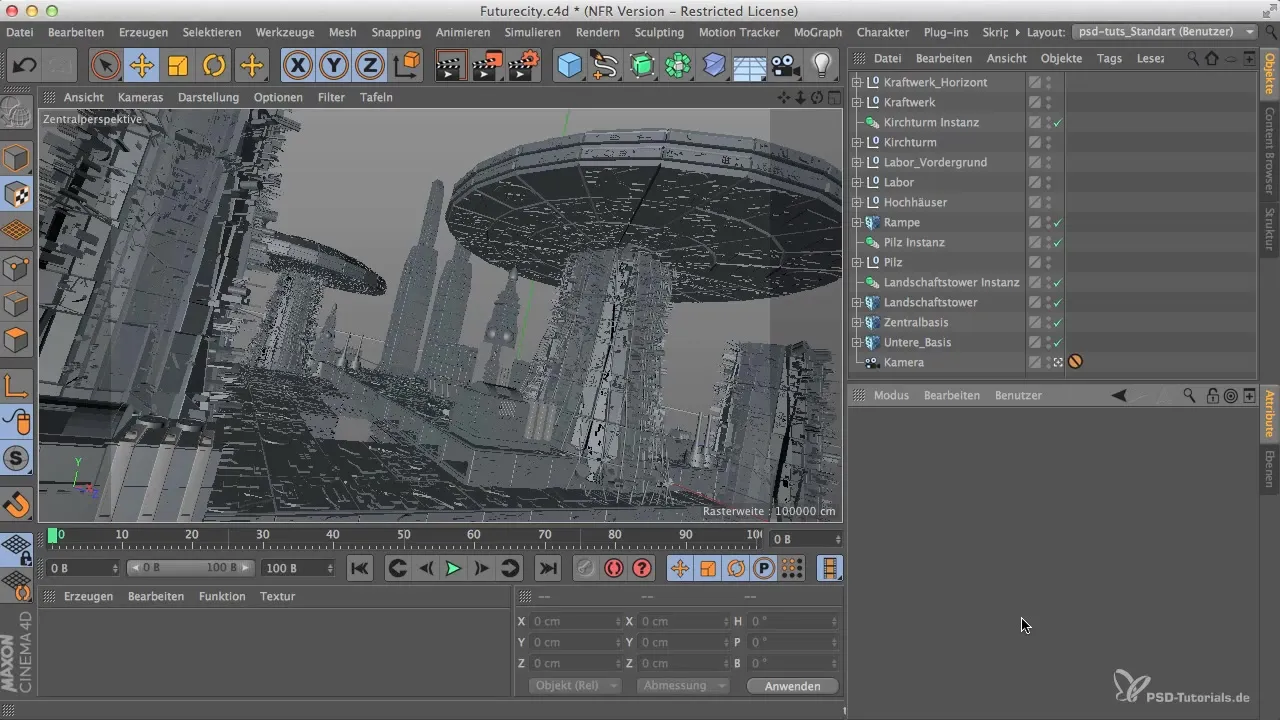
Cinema 4D’de Malzeme Yöneticisini açın. Yeni bir malzeme oluşturmak için "Oluştur" butonuna tıklayabilir veya yöneticide çift tıklayabilirsiniz. Malzeme Editörü açılacaktır. Malzemeyi hemen yeniden adlandırmak iyi bir fikirdir, böylece karışıklık yaşamazsınız.
Şimdi malzemeyi ekleyin. Bunun için "Dokuyu" seçin ve "Resim Yükle" seçeneğine tıklayın. Bir fotoğraf genellikle doğrudan içe aktarabileceğiniz bir doku olarak kullanılır. Doğru dosyayı yanınızda bulundurmanız faydalıdır, bu bir JPEG veya PSD olabilir. PSD dosyaları, herhangi bir sorun olması durumunda daha sonra daha kolay düzenlenebilmesi avantajını sunar.

Malzeme yüklendikten sonra bazı ayarları değiştirebilirsiniz. Genellikle, farklı amaçlar için kullanılabilen iki malzeme vardır: Lambert ve Orena. Teknik yüzeyler için Lambert tasarlanmıştır, Orena ise ışığın farklı şekilde yansıdığı kumaşlar için uygundur.
Malzemeyi bir doku ile donatmadan önce, renk kanalını devre dışı bırakabileceğinizi unutmayın. Kanalı tamamen kapatabilir veya bunun yerine bu iki kanaldan birini ekleyebilirsiniz. Çoğu durumda, fiziksel olarak doğru bir ışık ve gölge dağılımı sağladığı için Lambert kanalını öneriyoruz.
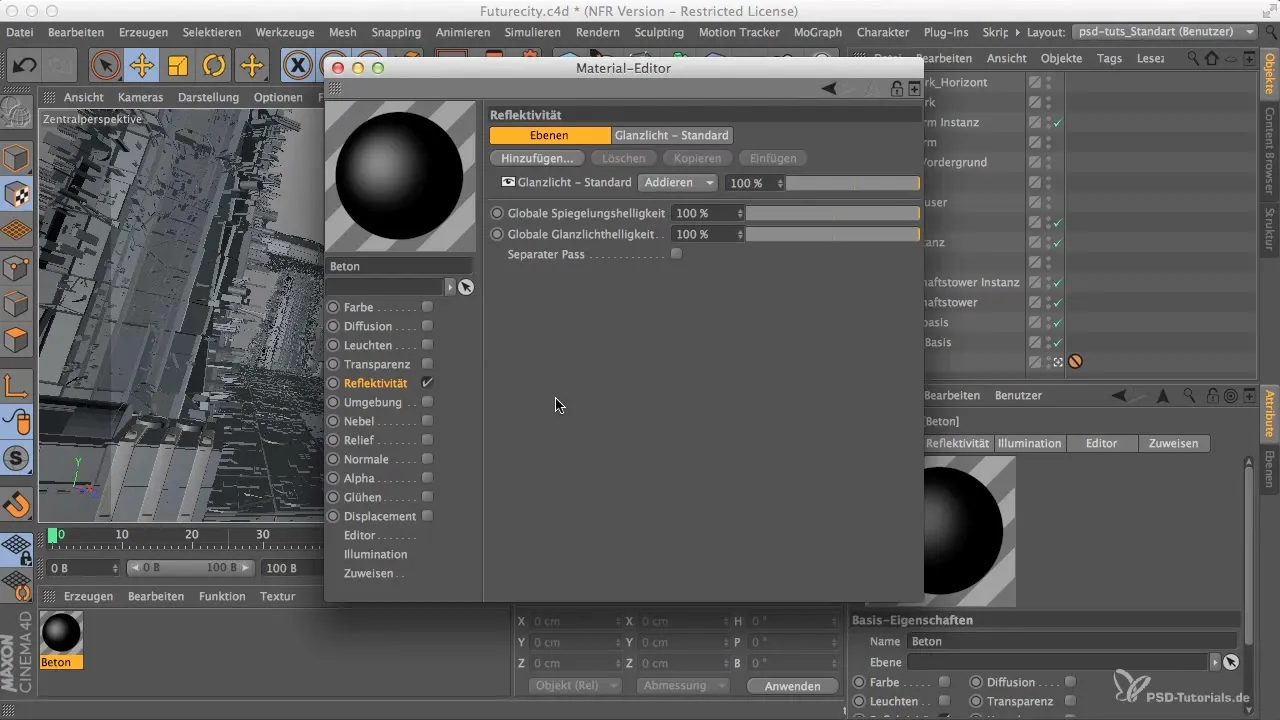
Malzeme eklendikten sonra değişiklik görmüyor olabilirsiniz. Bunun nedeni, yansımanın yüksek oranda etkinleşmiş olabileceğidir; bu, dokuları görmeniz için ayarlamanız gerekir. Malzemenizin daha net görünmesi için gereksiz renk katmanlarını silin.
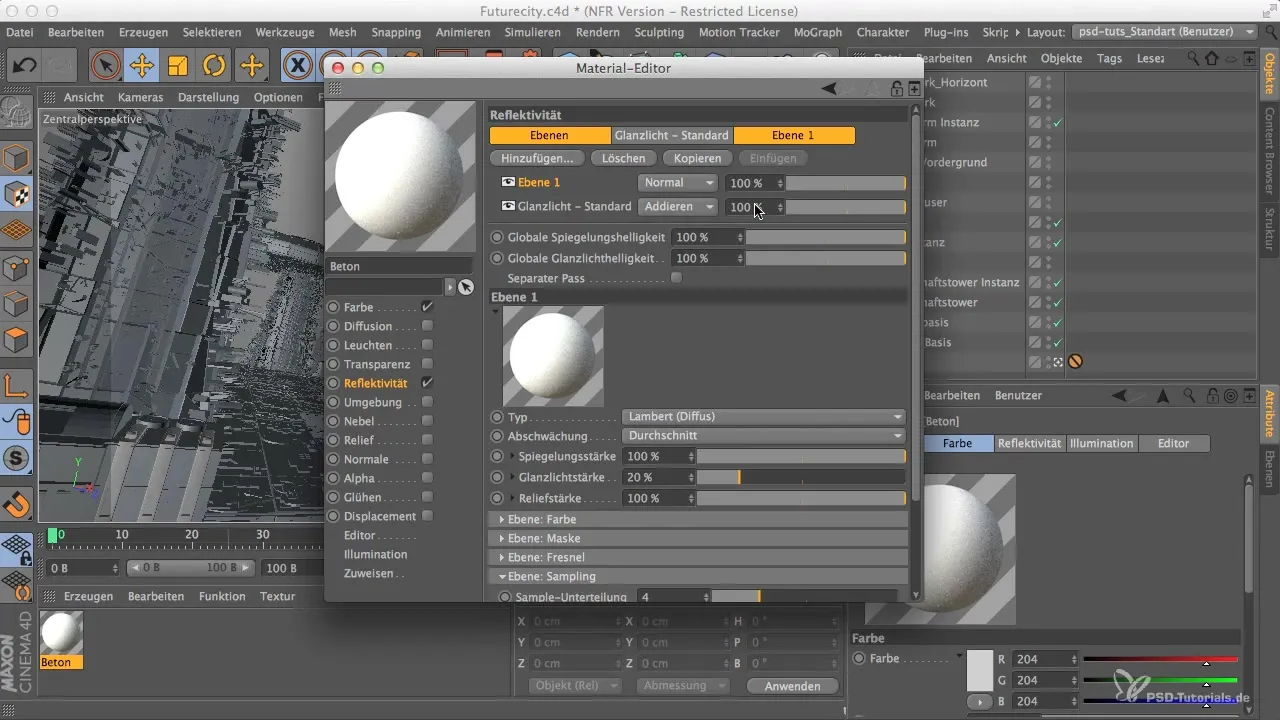
Artık parlaklık standartına bir göz atmalısınız. Eski parlaklık standartları artık modası geçmiş durumda. Modern bir parlaklık modeli olan GGX'i kullanmanızı öneririm. Bu model, daha iyi bir görsel gerçeklik sunar.
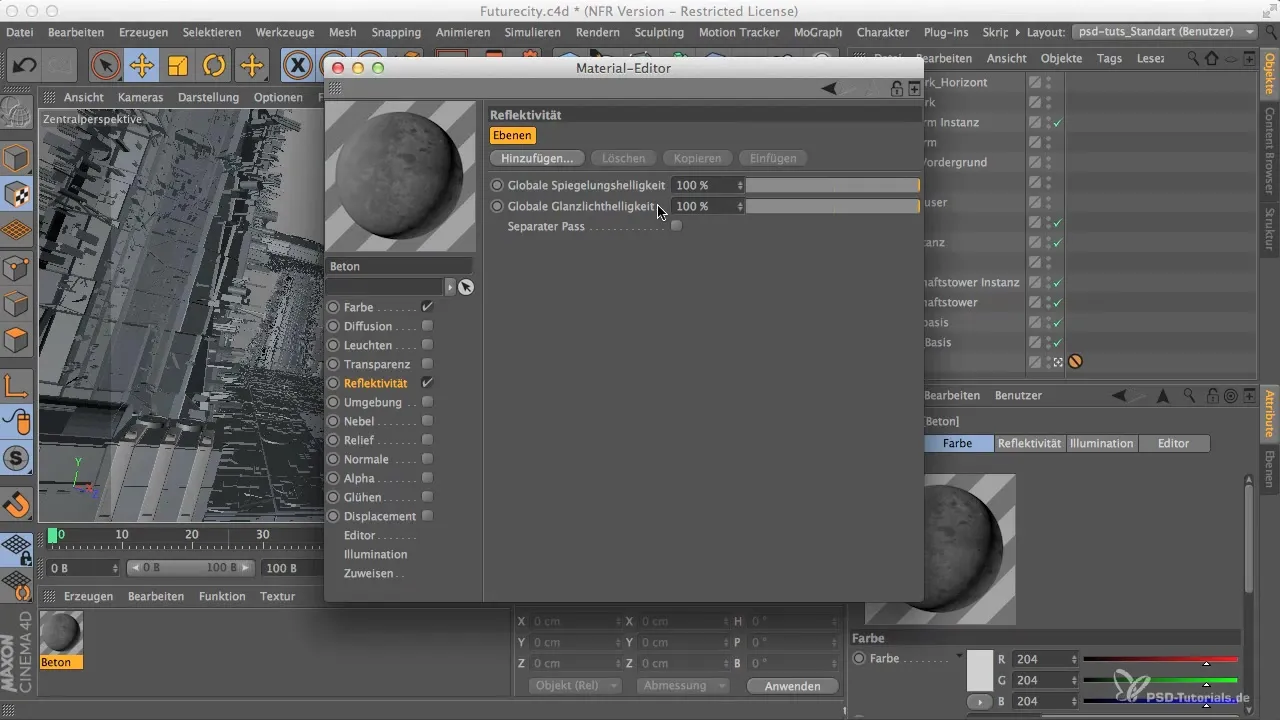
Ancak, bir miktar pürüzlülük eklemeye dikkat etmelisiniz. Daha pürüzlü yüzeylerde, malzemenin parlaklığı, pürüzlülüğe bağlı olarak daha az olacaktır. Pürüzlülüğü yaklaşık %40'a ayarlayın ve yansıma gücünü düşük bir değere koyun, bu sayede malzeme fazla parlak görünmeyecektir.
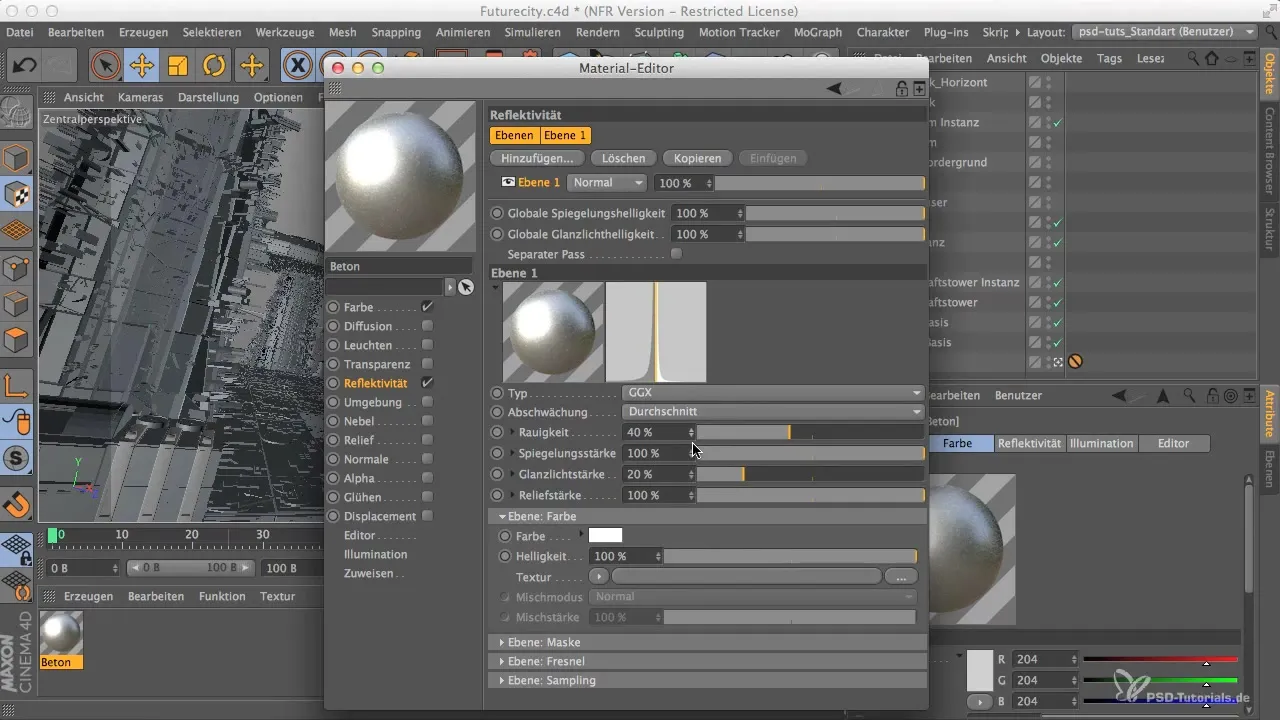
Pürüzlülük ve parlaklık standardı için uygun ayarları yaptıktan sonra, artık malzemenizin dokusunu daha iyi ortaya çıkarmak için opaklığı ayarlayabilirsiniz. Burada %30'luk bir opaklık, gerçekçi bir görünüm elde etmek için anlamlıdır.
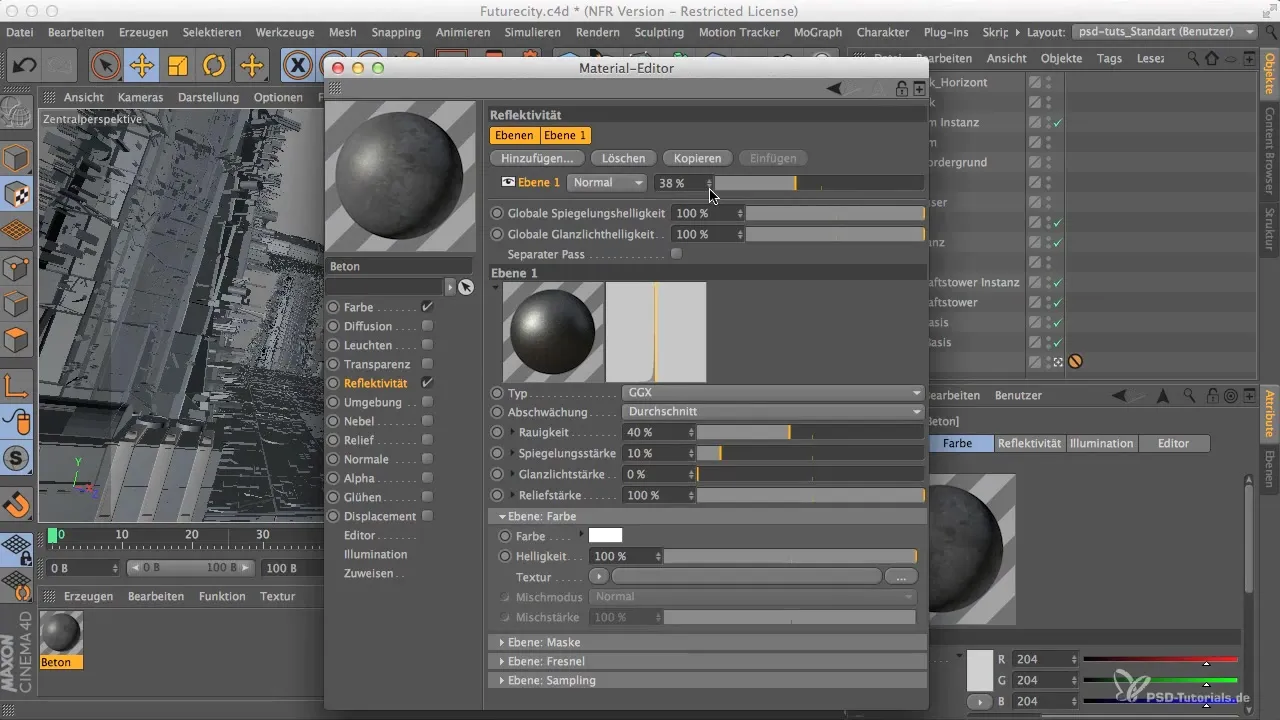
Bu adımlarla, hem Cinema 4D'de hem de Photoshop'ta düzenlenip mükemmelleştirilebilecek temel bir malzeme oluşturmuş oldunuz.
Özet - Cinema 4D ve Photoshop’ta Malzeme Oluşturma Şehir Modelleme için
Bu eğitimde, Cinema 4D'deki 3D şehir modellemesi için dış cepheleriniz için etkili bir malzeme nasıl oluşturulacağını öğrendiniz. Dokuların doğru seçimi ve parlaklık ile pürüzlülük ayarları ile görselleştirmelerinizi önemli ölçüde geliştirebilirsiniz.
Sıkça Sorulan Sorular
PSD dosyalarının avantajları nelerdir?PSD dosyaları düzenlemesi daha kolaydır ve JPEG dosyalarından daha fazla bilgi saklar.
Malzemelerde pürüzlülüğü nasıl ayarlayabilirim?Pürüzlülük, yansımayı değiştirmek için malzeme editöründe ayarlanır.
Neden parlaklık modelini değiştirmeliyim?Modern parlaklık modelleri daha gerçekçi bir görüntü sunar ve farklı malzemeler için daha uygundur.
Malzemeyi daha sonra Photoshop'ta düzenleyebilir miyim?Evet, malzeme bir PSD dosyası olarak kaydedildiği sürece her zaman Photoshop’ta daha fazla düzenlenebilir.


